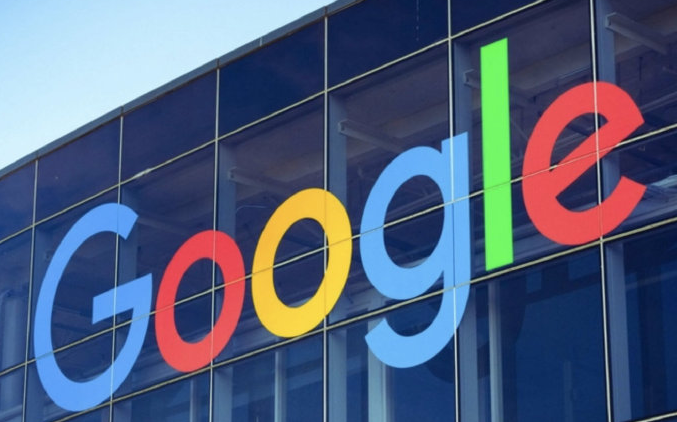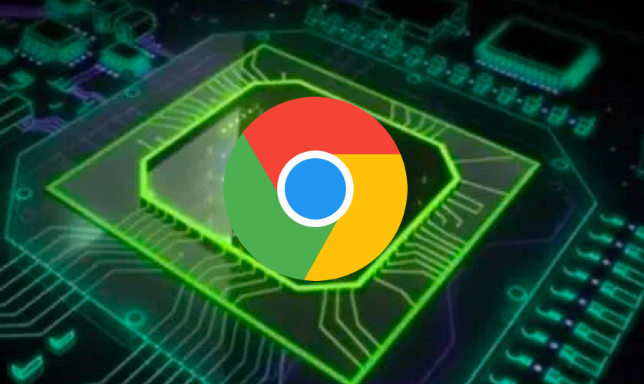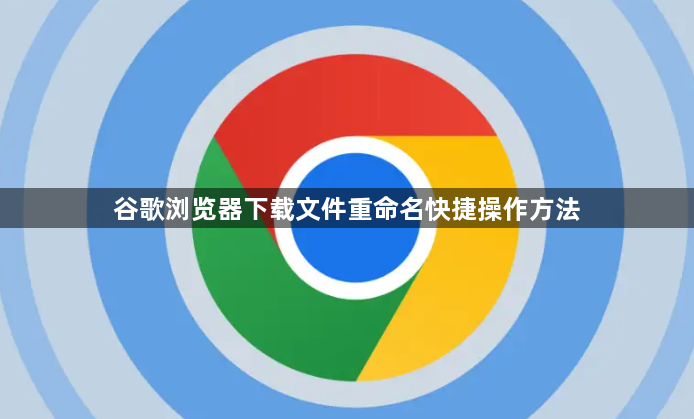
1. 下载过程中修改:当点击下载链接后,浏览器会弹出下载提示框,在“文件名”栏中可直接输入新的名称,点击“保存”按钮即可。
2. 下载完成后修改:在浏览器右下角找到下载内容图标(一个向下的箭头),点击打开下载列表,右键单击要重命名的文件,选择“重命名”,输入新的文件名后按回车键确认。
3. 通过地址栏另存为修改:在下载文件之前,先复制需要下载的文件链接。打开一个新的标签页,在地址栏中粘贴链接并按回车键。在新的页面中,找到要下载的文件,右键点击该文件链接,选择“另存为”,在弹出的窗口中可修改文件名。
4. 使用下载管理扩展程序:安装如“Chrono 下载管理器”等扩展程序。安装后,当开始下载时,它可以让您在保存之前编辑文件名。在下载过程中,点击扩展程序图标,会弹出一个窗口,其中包含文件名和保存路径等信息。您可以在文件名输入框中修改文件名,然后选择保存位置,最后点击“保存”按钮完成下载。